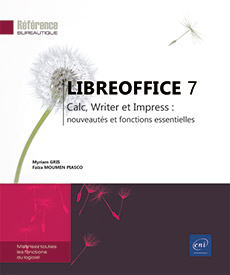Les diaporamas
Automatiser le défilement des diapositives
Les deux techniques décrites ci-après permettent de définir la durée d’affichage des diapositives (hors animations d’objets) et ainsi de rendre le défilement automatique.
Déterminer le minutage manuellement
Affichez le volet Transition (icône 
Sélectionnez éventuellement les diapositives concernées par le même minutage.
Dans le cadre Passer à la diapo suivante, activez l’option Après puis saisissez le nombre de secondes pendant lesquelles la diapositive doit rester affichée à l’écran après le dernier effet d’animation.
Pour appliquer le minutage à toutes les diapositives de la présentation, cliquez sur le bouton Appliquer la transition à toutes les diapos.
Enregistrer le minutage à l’aide du chronomètre
Affichez la première diapositive à chronométrer.
Utilisez la commande Diaporama - Présentation chronométrée.
Le diaporama se lance. Après le dernier effet d’animation de la diapositive active, le chronomètre situé en bas à gauche de l’écran se met en marche.
Si les effets d’animation n’ont pas été automatisés, cliquez sur la diapositive pour les lancer....
Lancer un diaporama
Si besoin, sélectionnez la diapositive à partir de laquelle la projection doit débuter.
Pour lancer le diaporama à partir
de la première diapositive, utilisez la commande Diaporama - Démarrer à la première diapo ou
l’outil 
 (ou ShiftF5).
(ou ShiftF5).La diapositive apparaît en plein écran.
Si les effets d’animation et/ou le défilement des diapositives n’ont pas été automatisés, lancez-les manuellement en cliquant sur la diapositive.
Pour blanchir l’écran, appuyez sur la touche W ; pour noircir l’écran, appuyez sur la touche B.
Pour afficher à nouveau la diapositive, réappuyez sur la touche correspondant à la situation W ou B.
Pour interrompre un diaporama en cours de projection, appuyez sur la touche Echap.
La dernière diapositive projetée devient alors la diapositive active.
Pour arrêter le diaporama à la fin de la projection, cliquez sur la diapositive noire qui apparaît ou appuyez sur la touche Echap.
Pour exclure certaines diapositives du diaporama, sélectionnez-les puis utilisez la commande Diapo - Masquer la diapo. Pour afficher...
Faire défiler les animations/les diapositives
Lorsque le diaporama n’est pas minuté, les diapositives ne défilent pas et les effets d’animation ne se déclenchent pas. Il est alors nécessaire de le faire manuellement.
Lancez le diaporama.
Pour lancer l’effet suivant ou afficher la diapositive suivante (selon le prochain élément à afficher), cliquez n’importe où sur la diapositive ou utilisez les touches Entrée, Page Down, Flèche à droite, Flèche en bas, ou Espace.
Pour lancer l’effet précédent ou revenir sur la diapositive précédente (selon l’élément précédent à afficher), utilisez les touches Page Up, Flèche à gauche, Retour arrière ou Flèche en haut .
Pour aller à la diapositive suivante ou précédente sans lancer les effets, utilisez les touches AltPage Down ou AltPage Up.
Pour revenir sur la première diapositive, appuyez sur la touche Début ; pour afficher la dernière diapositive, appuyez sur la touche Fin.
Pour atteindre une diapositive précise, saisissez son numéro (la saisie ne s’affiche pas, mais elle est prise en compte) et appuyez sur la touche Entrée.
Vous pouvez également utiliser les options du menu contextuel qui s’affiche en cliquant avec...
 Editions ENI Livres | Vidéos | e-Formations
Editions ENI Livres | Vidéos | e-Formations